Si të shkruani shënime në OneNote 2013 në Android

Mësoni si të shkruani shënime në OneNote 2013 në Android me krijimin, hapjen dhe regjistrimin e shënimeve. Aplikoni strategji efektive për menaxhimin e shënimeve tuaja.
Mund të përdorni butonin Përmbledhje në kutinë e dialogut Menaxheri i skenarit të Excel 2013 për të krijuar një raport përmbledhës që tregon ndryshimet e vlerave të përdorura në secilin skenar dhe, nëse dëshironi, vlerat kryesore rezultuese që prodhon secili.
Kur klikoni butonin Përmbledhje, Excel hap një kuti dialogu Përmbledhja e skenarit, ku mund të caktoni një përzgjedhje qelize të qelizave të rezultatit në kutinë e tekstit Result Cells që do të përfshihet në raport. Pasi të zgjidhni qelizat e rezultatit për raportin, klikoni OK që Excel të gjenerojë raportin përmbledhës dhe ta shfaqë atë në një dritare të re të fletës së punës.
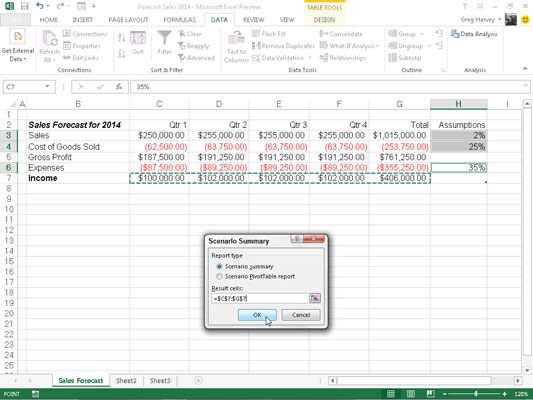
Në shembullin e treguar, diapazoni i qelizave C7:G7, që përmban shifrat e të ardhurave të parashikuara për parashikimin e shitjeve, përcaktohen si qelizat e rezultateve që do të përfshihen në raportin përmbledhës. Figura e mëposhtme tregon raportin aktual përmbledhës të krijuar për këtë fletë pune mostër në një dritare të re dokumenti.
Vini re se për shkak se të gjitha qelizat e ndryshimit dhe të rezultateve në këtë fletë pune janë të emërtuara, raporti përmbledhës përdor emrat e tyre të gamës në vend të referencave të qelizave të tyre. Gjithashtu, kur Menaxheri i Skenarit gjeneron një raport përmbledhës, ai përshkruan automatikisht të dhënat përmbledhëse, duke krijuar kështu dy nivele vertikale - një për qelizat në ndryshim dhe një tjetër për qelizat e rezultateve.
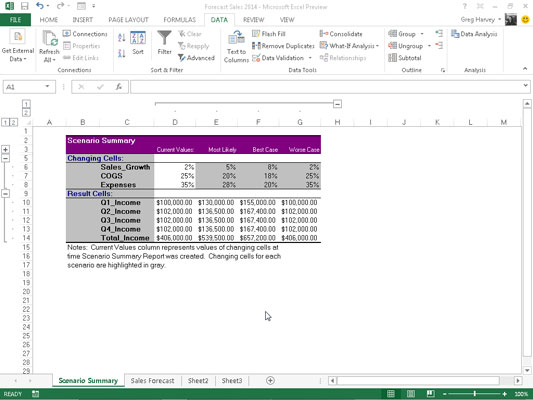
Pas gjenerimit të një raporti përmbledhës, mund ta ruani duke klikuar butonin e komandës Ruaj në shiritin e veglave të Qasjes së Shpejtë (Ctrl+S) dhe/ose ta printoni duke klikuar butonin e komandës Printim i shpejtë (Ctrl+P).
Vini re se kutia e dialogut "Përmbledhja e skenarit" përmban një opsion, Skenari Pivot/Raport i tabelës, i cili ju mundëson të shikoni rezultatet e skenarit si një tabelë kryesore.
Mësoni si të shkruani shënime në OneNote 2013 në Android me krijimin, hapjen dhe regjistrimin e shënimeve. Aplikoni strategji efektive për menaxhimin e shënimeve tuaja.
Mësoni si të formatoni numrat në një varg teksti në Excel për të përfshirë informacione të sakta dhe tërheqëse për raportet tuaja.
Në Excel 2010, fshini të dhënat apo formatin e qelizave lehtësisht me disa metoda të thjeshta. Mësoni si të menaxhoni përmbajtjen e qelizave me opsione të ndryshme.
Zhvilloni aftësitë tuaja në formatimin e elementeve të grafikut në Excel 2007 përmes metodave të thjeshta dhe efikase.
Mësoni se si të rreshtoni dhe justifikoni tekstin në Word 2010 me opsione të ndryshme rreshtimi dhe justifikimi për të përmirësuar formatimin e dokumenteve tuaja.
Mësoni si të krijoni makro në Excel 2019 për të automatizuar komandat dhe thjeshtuar detyrat tuaja.
Mënyra vizuale dhe e shpejtë për të vendosur një ndalesë skedash në Word 2016 është përdorimi i vizores. Zbulo disa këshilla dhe truke për përdorimin e skedave në këtë program.
Mësoni si të formula boshtet X dhe Y në Excel 2007, duke përfshirë mundësitë e ndryshimit të formatimeve për grafikët e ndryshëm.
Eksploroni se si Excel mund t
Mësoni se si të përdorni veçorinë Find and Replace të Excel 2007 për të gjetur dhe zëvendësuar të dhëna në mënyrë efikase. Kjo udhëzues është e përshtatshme për të gjithë përdoruesit që dëshirojnë të rrisin produktivitetin e tyre.







